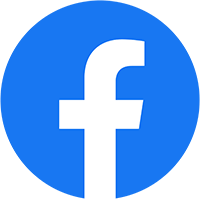Lời giới thiệu
NỘI DUNG CHÍNH
Vẫn không hiểu? Khi bạn bắt đầu viết blog, tất cả những gì bạn cần làm là tăng lưu lượng truy cập cho trang web của bạn, đó là lý do tại sao Google lập chỉ mục trang web của bạn. Nhưng tại sao bất cứ ai cũng muốn chặn các trang web chỉ mục công cụ tìm kiếm?

Tại sao bạn muốn công cụ tìm kiếm không lập chỉ mục trang web của bạn?
Khi bạn chỉ mới bắt đầu và đăng thông tin trên trang của mình, bạn có thể đã làm cho trang web trực tiếp sau khi nó được đăng lên Internet đầy đủ. Trong trường hợp này, trang web và nội dung của bạn không hoàn hảo và bạn không muốn bất cứ ai nhìn thấy nó. Vì vậy, trong trường hợp này, bạn muốn xóa trang web của mình khỏi tìm kiếm google cho đến khi mọi người sẵn sàng xem trang web của bạn.
Ngay cả khi bạn mới bắt đầu, bạn nghĩ rằng không có kết nối và công cụ tìm kiếm có thể không tìm thấy nó. Công cụ tìm kiếm hoạt động không chỉ trong tìm kiếm dựa trên liên kết mà còn trong nội dung. Đừng lo lắng, WordPress rất dễ để ẩn trang web của bạn khỏi công cụ tìm kiếm.
Vì vậy, làm thế nào để bạn chặn tìm kiếm công cụ tìm kiếm trang web của bạn? Dưới đây là một vài lời khuyên bạn cần biết để làm điều này. Đọc hướng dẫn này về cách ngăn công cụ tìm kiếm trang web của bạn.

Bước 1 – Chặn Blog Công cụ tìm kiếm WordPress
Cách dễ nhất để chặn lập chỉ mục công cụ tìm kiếm vào trang web của bạn là ngăn chặn trang web của bạn bị phá vỡ. Đây là một số cách:
Phương pháp 1 – Sử dụng các công cụ trang web WordPress tích hợp
Loại bỏ WordPress khỏi công cụ tìm kiếm rất dễ dàng, chỉ cần sử dụng các tính năng WordPress tích hợp:
Chuyển đến trang Quản trị viên WordPress, chọn Cài đặt rồi Đọc.
Ở đây bạn có thể thấy tùy chọn hiển thị công cụ tìm kiếm. Ngăn chặn công cụ tìm kiếm này lập chỉ mục trang web. Sau đó, WordPress dính vào tệp robot.txt và áp dụng các quy tắc bị cấm cho công cụ tìm kiếm và ngăn trang web của bạn lập chỉ mục.
Nhấp vào nút ‘Lưu’ để áp dụng các thay đổi.

Phương pháp 2 – Chỉnh sửa tệp robots.txt
Nếu bạn muốn làm điều này bằng tay, bạn có thể đạt được kết quả tương tự bằng cách chỉnh sửa robot.txt tập trung:
Sử dụng Trình quản lý tệp hoặc ứng dụng khách FTP để truy cập trang web của bạn
Tìm tập tin robot.txt. Điều này có thể nằm trong một thư mục WordPress duy nhất (thường là thư mục public_html). Nếu bạn không thể tìm thấy nó, hãy tạo một tệp mới có cùng tên.
Nhập thông tin sau để chặn công cụ tìm kiếm trang web của bạn:
Tác nhân người dùng: *
Cấm: /
Tìm kiếm dòng trên trong tệp Robots.txt trông giống như ‘không, tôi không muốn trang web quét bên ngoài trang web của mình’.
Bước 2 – Bảo vệ trang web WordPress của bạn bằng mật khẩu
Công cụ tìm kiếm và trình duyệt web không có quyền truy cập vào các trang web được bảo vệ. Bạn có thể bảo vệ các tệp trang web của mình bằng mật khẩu:
Phương pháp 1 – Sử dụng Bảng điều khiển Hosting để tạo mật khẩu để bảo vệ trang web của bạn
Nếu bạn là khách hàng của Hostinger, bạn có thể dễ dàng tạo mật khẩu trang web thông qua công cụ Hướng dẫn bảo vệ mật khẩu:
Truy cập Bảng điều khiển Hostinger bằng cách nhấp vào biểu tượng Thư mục bảo vệ mật khẩu.
Nó nằm ở góc bên phải để chọn thư mục mà bạn muốn bảo vệ. Nếu WordPress được đặt thành public_html, hãy nhấp vào thư mục này.
Khi hoàn tất, nhập tên người dùng và mật khẩu của bạn vào khung bên phải và nhấp vào nút Bảo vệ.
Nếu bạn đang sử dụng cPanel, các bước đều giống nhau:
Đăng nhập vào CPanel và nhấp vào nút riêng tư của thư mục.
Chọn thư mục chứa wordpress để bảo vệ nó. Chọn thư mục này nếu WordPress được đặt thành public_html.
Bây giờ hãy đặt mật khẩu để bảo vệ mật khẩu này và nhập tên của thư mục được bảo vệ. Nhấp vào Lưu. Tạo một tài khoản với quyền truy cập. Nhấp vào Lưu lại và bạn đã sẵn sàng.

Phương pháp 2 – Sử dụng plugin để bảo vệ thư mục WordPress của bạn
Bạn có thể cài đặt WordPress cho kết quả tương tự. Có rất nhiều plugin để giúp bạn. Một trong những plugin đáng tin cậy nhất là plugin WordFence được bảo vệ bằng mật khẩu. Chọn và cài đặt plugin đã cập nhật (cài đặt nó), bạn có thể định cấu hình nó để đặt mật khẩu trên trang web sau khi cài đặt hoàn tất. Nếu trang web của bạn được bảo vệ bằng mật khẩu, công cụ tìm kiếm và công cụ tìm kiếm web sẽ không còn được truy cập, không còn lập chỉ mục trang web của bạn.
Bước 3 – Xóa trang được lập chỉ mục và sau đó rời khỏi Google
Tuy nhiên, nếu trang web của bạn được Google lập chỉ mục, bạn có thể xóa nó khỏi Google bằng cách thực hiện theo các bước sau:
Cài đặt Google Search Console trên trang web của bạn
Đăng nhập vào Google Search Console, chọn trang web mới được tạo và nhấp vào nút Google Index – xóa URL.
Nhập trang web bạn muốn xóa và sau đó nhấp vào ‘Tiếp tục’.
Trong cửa sổ mới, chọn trang để tạm thời ẩn kết quả tìm kiếm và xóa nó khỏi bộ đệm và nhấp vào ‘Yêu cầu’.
Google sẽ tạm thời xóa URL khỏi kết quả tìm kiếm của bạn. Đảm bảo bạn sử dụng Bước 1 để chặn lại Google Index và mật khẩu bảo vệ trang web WordPress của bạn.
Kết luận
Dù lý do để giữ khoảng cách trên công cụ tìm kiếm của bạn, bạn có thể chặn lập chỉ mục công cụ tìm kiếm WordPress của mình bằng cách làm theo các bước ở trên. Ngay cả khi một trong số chúng không phải là cách tốt nhất để đạt được kết quả tốt nhất, hãy phục vụ mục đích của bạn.